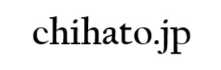feather for MastodonでiPhone上の画像をアップロードするときのTips
feather for Mastodon(以下、feather)はcoveline社が開発するMastodon用アプリです。
Mastodonでは、一応公式アプリはありますが、あまり使い勝手がよくありません(未収載にも非対応)。
クライアント以外だと、Mastodon自体はPWAでアクセスして使うのが一般的です。
ここでは、PWAで使うのと、featherで使うときにおける、画像アップロードについて簡単なメモ書きをします。
そもそも今回このTipsを書いた理由
単に無駄にデカイサイズ(以下、容量とします)の写真や画像をアップロードしたくなかったからです。
ちなみにサーバー自体が受け付けるメディア容量については、のえる氏の言及があります。
そのまま捉えればこの容量までは「いける」ということですが、逆にサーバー自体に負荷を与えたり、ストレージを食いつぶすことになります。
(ど素人なので、あくまで感覚的なイメージです)
そして、featherを使って画像をアップロードする場合、そのままでは画像の容量が現物のままになってしまうようです。
このため、featherを使って、容量を削減した画像として投稿する場合、1つステップを余分に踏む必要があります。
なお、PWAの場合は、アップロード前に簡単にいじることでサイズ削減ができます。
featherを使っていない場合や、PWAで十分な方は、次章のみをお読みください。
PWAで画像をアップロードする場合
PWAの場合は、「画像を選択」→「設定」→「アップロード」→「投稿」となります。
注意点としては、PWAは画像を選択し、決定した時点でアップロードが開始されます。
後述しますが、featherの場合は投稿時にアップロードされる、という違いがあります。
PWAの場合は、投稿画面から「写真ライブラリ」を選択します。
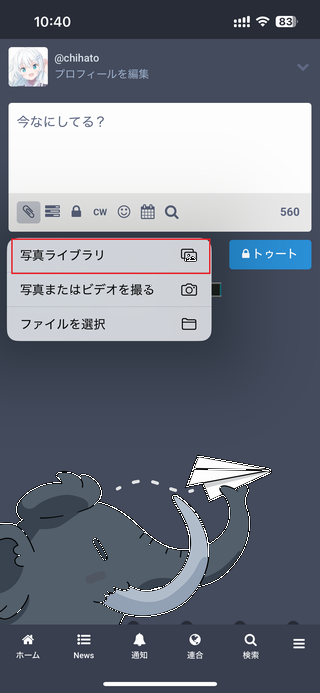
投稿したい画像を選択し、右下のスライドバーのボタンをタップします。
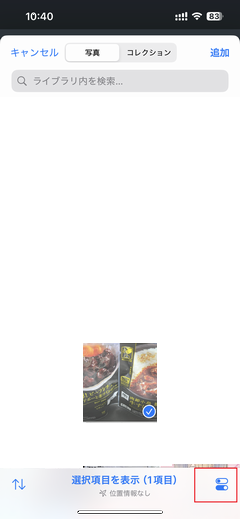
サイズから4つ選べます。「予想サイズ」が出ますので、これで容量を削減できます。
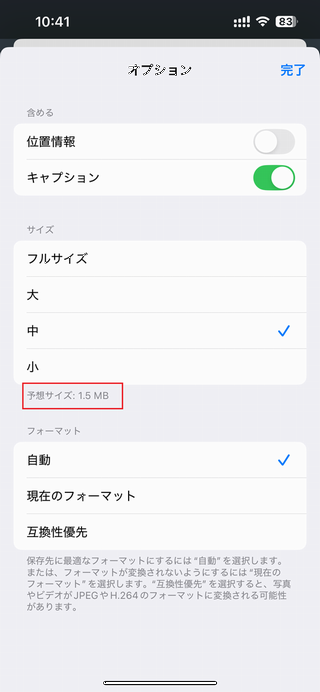
featherで画像をアップロードする場合のワンポイント
featherの場合は、「画像を選択」する画面でも、PWAと違い、容量を変更できる部分が表示されません。
このため、無加工の場合は、原寸大がそのままアップロードされることとなります。
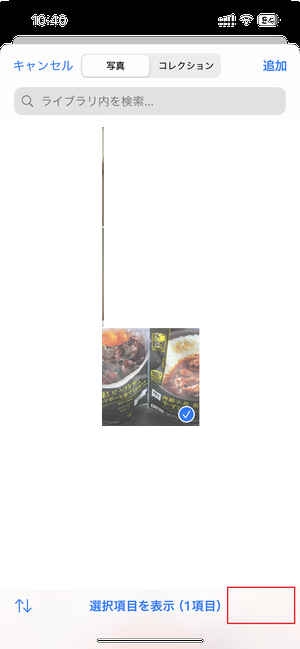
なお、iPhone標準の画像加工では、画像の大きさ(px)は変更できますが、容量は削減できません。
このため、たとえば2000pxの画像を1000pxにリサイズしても、たいして容量は削減できません。
このため、サイズ加工アプリ、PixelMator(買い切り約10ドル)を使います。
このアプリで画像を開き、「書き出し」を使うことで、「画質」をスライドさせて容量の調整ができます。
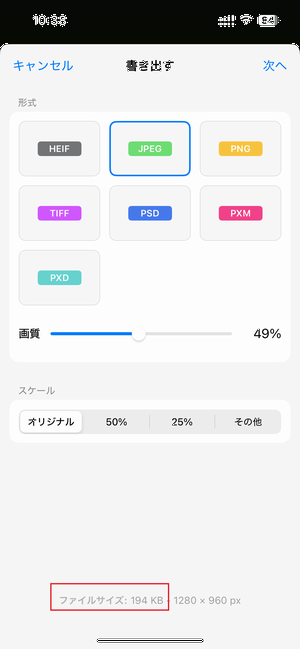
あとはfeatherで当該画像を選ぶだけです。なお、先にも記載したとおり、PWAと違い、featherでは投稿時に画像がアップロードされます。
このため、間違った画像をアップロードした場合でも、投稿するまでは画像の通信容量を喰いません。
裏を返すと、投稿時にアップロードしますので、その際に通信状況が悪いと、うまく投稿できない場合があるので注意が必要です。
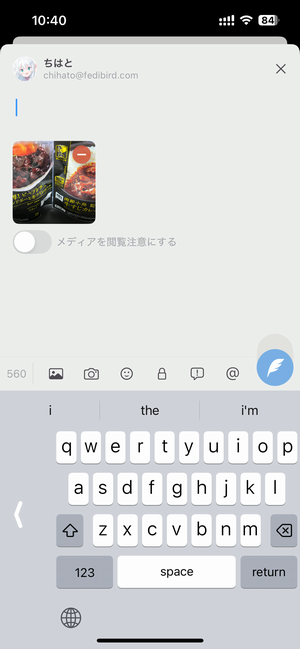
(c) chihato.jp